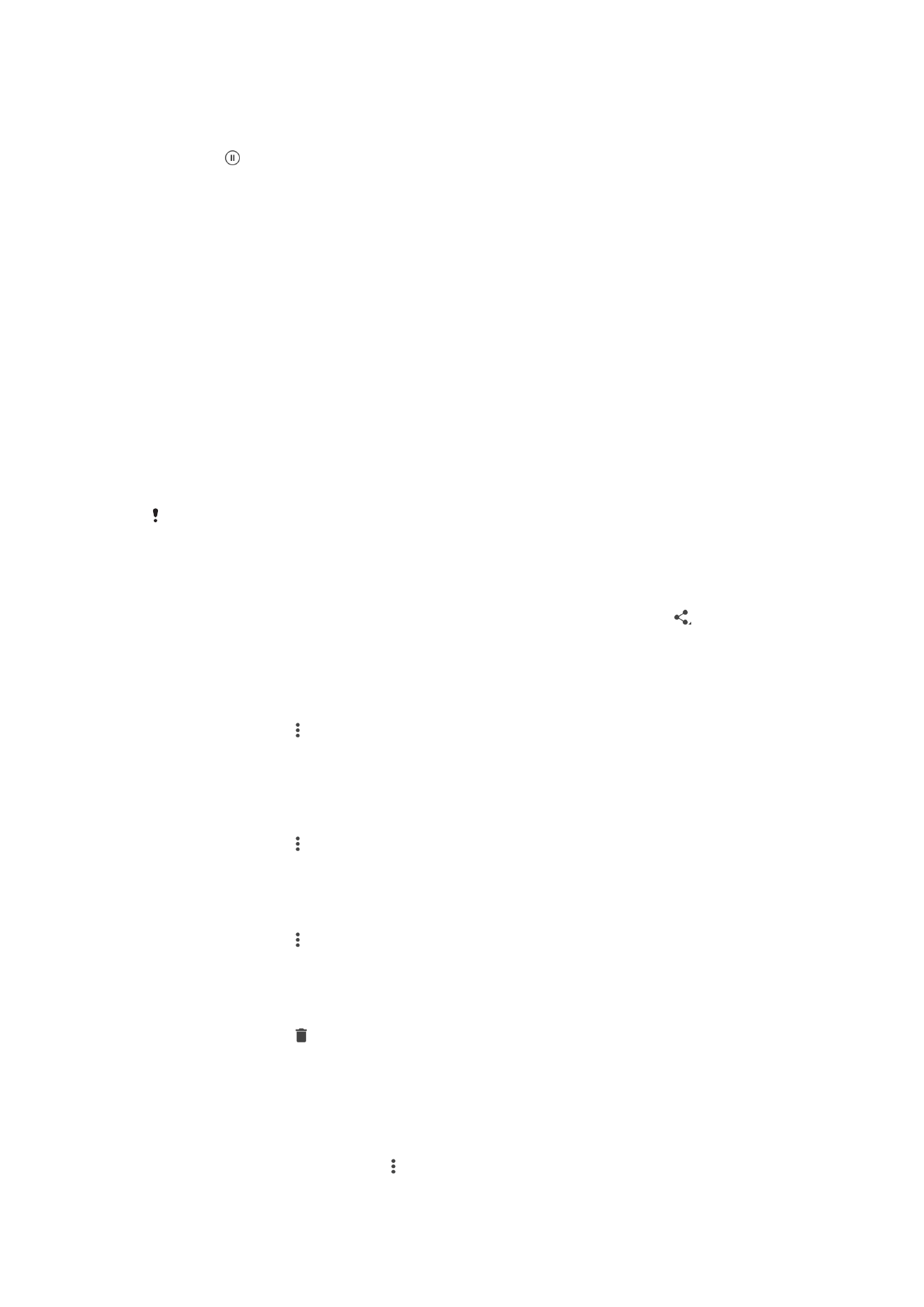
Sådan deler og håndterer du fotos og videoer
Du kan dele fotos og videoer, som du har gemt på enheden. Du kan håndtere dem på
andre måder. Du kan f.eks. arbejde med fotos i samlinger, slette dem eller knytte dem til
kontakter. Hvis du har gemt mange fotos på enheden, er det en god idé, hvis du jævnligt
overfører dem til en computer eller en ekstern lagerenhed, så du undgår et utilsigtet
datatab. Hvis du gør det, frigør du også mere plads på enheden. Se
Håndtering af filer
vha. en computer
på siden 38.
Det er ikke altid tilladt at kopiere, sende eller overføre ophavsretligt beskyttet indhold. Desuden
kan nogle elementer ikke sendes, hvis filen er for stor.
Sådan deler du et foto eller en video
1
Find og tap på det foto eller den video, du vil dele, i Album.
2
Tap eventuelt på skærmen for at få vist værktøjslinjerne, og tap derefter på .
3
Tap på den app, du vil bruge til at dele fotoet med, følg derefter trinene for at
sende det.
Brug af et foto som billede for en kontakt
1
Når du får vist et foto, skal du tappe på skærmen for at få vist værktøjslinjerne og
derefter tappe på >
Brug som > Kontaktbillede.
2
Vælg en kontakt og rediger billedet som ønsket.
3
Tap på
Gem.
Sådan bruger du et foto som tapet
1
Når du får vist et foto, skal du tappe på skærmen for at få vist værktøjslinjerne, og
derefter tappe på >
Brug som > Baggrund.
2
Følg vejledningen på skærmen.
For at rotere et foto
1
Når du får vist et foto, skal du tappe på skærmen for at få vist værktøjslinjerne og
derefter tappe på .
2
Tap på
Roter, vælg derefter en indstilling. Fotoet gemmes i den nye retning.
Sådan sletter du et foto eller en video
1
Når du får vist et foto, skal du tappe på skærmen for at få vist værktøjslinjerne og
derefter tappe på .
2
Tap på
Slet.
Sådan kan du arbejde med samlinger af fotos eller videoer i Album
1
Når du får vist en miniature af fotos og videoer i Album, skal du berøre og holde et
element nede, indtil det fremhæves.
2
Tap på andre elementer, du vil arbejde med, for at vælge dem. Hvis du vil vælge
alle elementer, skal du tappe på , og derefter tappe på
Marker alt.
3
Brug værktøjerne på værktøjslinjen til at arbejde med de valgte elementer.
111
Dette er en internetudgave af denne publikation. © Udskriv kun til privat brug.